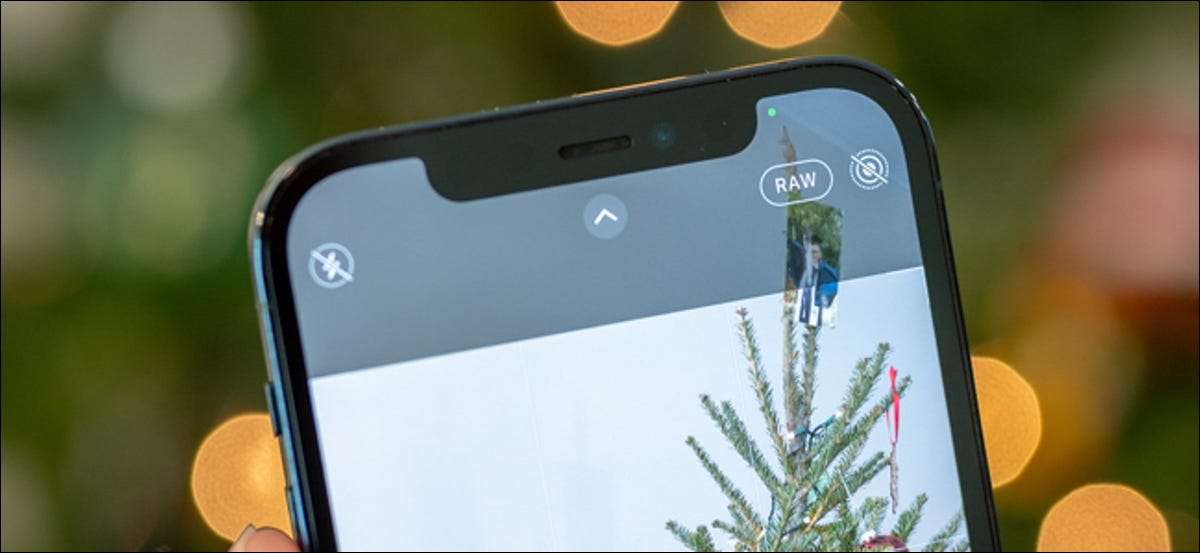
IPhone 12 Pro и Pro Max - первые iPhone для поддержки ProRaw, Apple взять на себя формат изображения RAW. В профессиональной фотографии, необработанные файлы должны получать максимально возможное из ваших изображений, но что это значит для iPhone?
Что такое PRORAW?
PRORAW - это реализация Apple формат изображения необработанного , Доступно на iPhone 12 Pro, iPhone 12 Pro Max, а скорее всего на будущих iPhone. Формат RAW обычно встречается на Cameras Mid-High-End, позволяя фотографам захватывать как можно больше информации на сцене. Тогда как форматы потерь, такие как JPEG и Хэйф Будет отказаться от «ненужной» информации, когда вы сжимаете затвор, необработанные форматы, на которые удержится большинство из них.
Эти файлы являются по существу необработанные данные, отсюда и название. Эти данные отображаются приложением редактирования изображения, такими как Photoshop или собственные фотографии Apple. Изменяя определенные параметры, вы можете изменить, как фотография отображается после того, как она сделана. Необработанные файлы идеально подходят для изготовления редактиций, таких как изменение экспозиции, где обилие необработанных данных сохраняет более деталь в тенях и основных моментах.
Это может помочь подумать о сырых фотографиях, таких как негативы эпохи фильма. Формат не используется для общий вопрос Фотографии, а скорее для редактирования их до того, как они экспортируются в более эффективные форматы, такие как JPEG. Вот почему необработанные файлы обычно используются профессионалами и энтузиастами фотографии, которые проводят больше времени прорисовать их редактирование в приложениях, таких как Photoshop и Lightroom.

Prooraw Apple использует вездесущий цифровой формат файла отрицательного файла .dng, что означает, что вы можете (теоретически) открыть изображение PRORAW в любом редакторе, который поддерживает файлы .dng. Это отличается от производителей камеры, таких как Sony, которая все еще использует запатентованные форматы, которые могут затруднить редактирование изображений в старых программных обеспечениях. Apple рекомендует использовать редакторы, которые явно поддерживают PRORAW, поэтому, если вы видите неожиданные результаты, вы можете попробовать другое приложение.
Вы можете использовать PRORAW со всеми линзами на вашем iPhone 12 Pro или Pro Max. Формат также совместим с функциями, такими как SmartHDR, Глубокое слияние и ночной режим.
Не заставляйте его путать с аналогичным образом по имени PRORS RAW, который является бесплодным видеокодеком, используемым на высококачественных камерах. PRORAW используется исключительно для неподвижных изображений и не совместима с видео.
Потенциальные недостатки стрельбы в ProRaw
Самый большой недостаток для съемки сырья на любой камере-iPhone 12 или иным образом - это размер файлов, которые вы производите. В то время как форматы потерь, такие как JPEG, откажитесь от как можно больше данных, чтобы уменьшить размер файла, необработанные файлы забирают гораздо больше места. Apple гласит, что файлы PRORAW имеют «от 10 до 12 раз больше», чем файлы Heif или JPEG.
Файл PRORAW в среднем около 25 мегабайт, что выходит на 40 фотографий на гигабайт хранения телефона. Если у вас есть меньшая емкость iPhone Pro, скорее всего, понадобится управлять вашими файлами, чтобы не заканчиваться пространством. Даже если вы пойдете на вариант 512 ГБ, вы, вероятно, не хотите держать много файлов PRORAW, висящих на вашем iPhone на неопределенный срок.
Если вы используете фотографии iCloud, вам может потребоваться увеличить план памяти с 50 ГБ до 200 ГБ или 2 ТБ, чтобы освободить место для ваших изображений без потерь. Вы также можете переместить их в другом месте для архивальных целей во время хранения Heif или Jpegs в вашей библиотеке для разделения. Это займет немного ручного управления на вашей стороне.

Когда вы решили стрелять в Proraw, вы стреляете исключительно в ProRaw. Это отличается от многих камер, которые поддерживают стрельбу как в JPEG а также СЫРОЙ. Это позволяет вам быстро поделиться JPEG при необходимости при удерживании к необработанным файлам для большей гибкости в вашим редактировании Suite позже. С iPhone вам придется сделать jpegs из ваших файлов Prooraw, когда вы их отредактировали.
Когда вы захватите изображение в PRORAW, вы отпустиваете большую часть обработки, которое Apple применяется к стандартным хэйфам / JPEG Snaps. Это не проблема для фотографов, которые нуждаются в контроле над редактированием, но это означает, что выстрел ProRaw часто выглядит хуже, чем даже JPEG прямо из камеры (без редактирования). Проведены тесты от GSMarena продемонстрировать это.
Также стоит отметить, что живые фотографии не захватываются рядом с ProRaw, и вы не можете стрелять фотографии PRORAW, используя портретный режим.
В конечном итоге, ваше намерение должно определять формат: это фотография для совместного использования на Facebook или Instagram? Выберите Хейф / JPEG. Вы планируете провести время, редактирование вашей фотографии позже, или вам нужно наилучшее качество для печати или более «профессиональных» целей? PRORAW может дать вам преимущество.
Так зачем выбрать PRORAW?
Есть несколько случаев, в которых вы можете выбрать PRORAW, чтобы открыть новые возможности с точки зрения фотографии. Для начала, у вас может быть не беззеркальная или цифровая зеркальная камера, которая поддерживает сырую съемку, поэтому iPhone 12 Pro может ослабить вас в мир без потерь. Редактирование изображений.
Но давайте посмотрим на более конкретный пример. Вы на пляже со своей семьей, и вы хотите сфотографироваться, чтобы поделиться всем позже. Возможно, вы захотите заставить фотографию напечатаны и обрамлены позже, поэтому вы попали в RAW кнопку в видоискатель.
Стреляя PRORAW, вы ограничите количество видимого сжатия на изображении. Там будет больше оттенков синего цвета в небе, чем если изображение было сжато до точки введения полосы. Вы также поймаете намного больше информации с точки зрения тени и выделите детали.
Это позволяет выдвигать основные моменты и сделать солнце (и его отражениями) немного менее ослепительно при сохранении информации о цвете. Если какие-либо предметы на фотографии немного темные, вы можете извлечь более подробную информацию из теней без качества изображения, принимая тяжелый удар. Вы должны быть в состоянии сделать больше редактирования без разваливаемого изображения, так как он будет с сильно сжатым JPEG.
Возможно, вам придется сделать больше работы над изображением в посте, чтобы получить его в соответствии со стандартом, поскольку iPhone обрабатывает некрасные изображения с заточкой, шумоподавлением и более в зависимости от условий. Однако в конечном итоге у вас будет больше контроля над готовым изображением и более приятным изображением в конце этого, чем если бы вы полагались на Heif или JPEG.
И поскольку включение необработанного в приложении камеры - это только кран, вы всегда можете просто увольнять несколько неэмолярных фотографий в любом случае для сравнения.
Как включить PRORAW на вашем iPhone
Использовать PRORAW, вы сначала нужно включить функцию PRORAW в настройках вашего iPhone. Головка к настройкам и GT; Камера & gt; Форматы и включить Apple Proraw.
Помните, по состоянию на конец 2020 года, это функция iPhone 12 Pro, которая требует IOS 14.3 или более поздней версии. Если у вас есть модель iPhone 12 Pro, и вы не видите опцию, попробуйте Обновление программного обеспечения вашего iPhone Отказ Будущие ифоны, выпущенные в 2021 году, а затем, вероятно, также поддерживают ProRaw, но функция может быть доступна только на моделях PRO уже несколько лет.
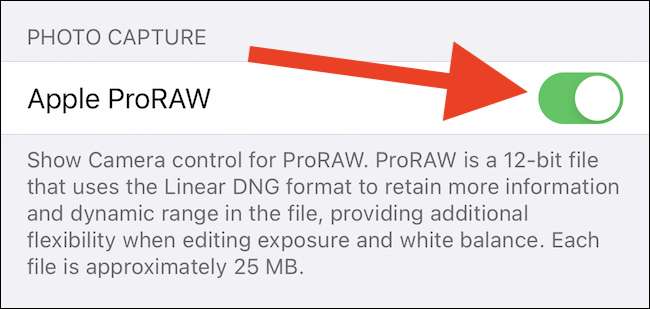
С помощью ProRaw включится в разделе «Настройки», запустите приложение камеры либо с вашего домашнего экрана, через центр управления или спрашивая Сири. Во всех поддерживаемых режимах вы увидите кнопку «RAW» возле переключателя живых фотографий. Когда неактивно, у него будет строка через него. Нажмите на него, чтобы активировать его и стрелять в RAW.
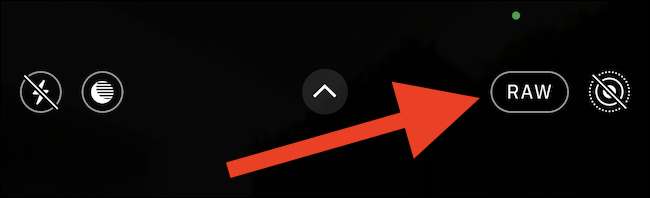
С сырой стрельбой включена, теперь вы можете делать фотографии, как вы обычно бы. Не забудьте снова переключить сырье, чтобы сохранить пространство.
СВЯЗАННЫЕ С: Как стрелять фотографии в ProRaw на iPhone
Не могу использовать ProRaw? Эти приложения также стреляют в сыром
По состоянию на конец 2020 года PRORAW доступен только на iPhone 12 Pro и Pro Max. Это не придет к старым iPhone, но это может прибыть на будущие ифоны.
Если ваш iPhone не поддерживает PRORAW, вы все равно можете Стреляйте в RAW, используя совместимое приложение для iPhone Отказ Есть много приложений для камеры для iPhone, которые могут сделать это, из таких халяв VSCO а также Adobe Lightroom. платить приложения, как Руководство по эксплуатации ($ 3.99), а также приложения Freemium, как Галогенид Отказ
К сожалению, вы не получите такое же качество необработанного файла из этих приложений, которые вы бы с iPhone 12 Pro с помощью приложения для камеры акций. CNET проверил это И обнаружил, что PRORAW помогает устранить шум и улучшить воспроизведение цвета по сравнению с аналогичными приложениями. Вы также теряете доступ к функциям, как Ночной режим и SmartHdr.
СВЯЗАННЫЕ С: Как снимать сырые фотографии на вашем iPhone
PRORAW приятно иметь, но не существенно
PRORAW не является шанжером для большинства людей. Для Apple будет трудно убедить средний пользователь iPhone, чтобы обновить до уровня Pro Tier на основе только PRORAW. Трудно рекомендовать обновление даже для фотографирования энтузиастов, которые, вероятно, уже владеют камерами с большими датчиками, которые уже делают лучшие фотографии. Имея в виду, это хорошая особенность, чтобы иметь доступ, если у вас уже есть устройство, которое может это сделать.
Здесь надеемся, что ProRaw стирает к пользователям не-про, когда системы Apple - On-Chip становится более мощным и эффективным идти вперед. Давайте не будем забывать, что функции, такие как несколько камер, портретный режим и даже идентификатор лица, когда-то были зарезервированы для самых дорогих iPhone, и теперь они практически на каждой модели.
Для обновления на форматах фотографии iPhone, Узнайте больше о разнице между JPEG и Heic Отказ
СВЯЗАННЫЕ С: Что такое формат изображения Heif (или Heic)?
«






